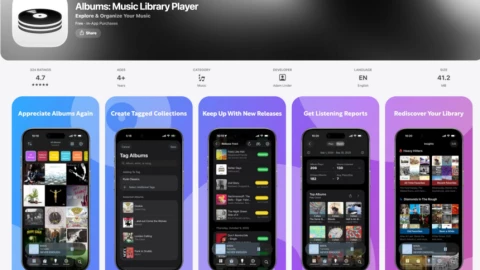Follow along with the video below to see how to install our site as a web app on your home screen.
Note: This feature may not be available in some browsers.
You should upgrade or use an alternative browser.
5 cách định vị để tìm iPhone bị mất nhanh nhất
- Thread starter Home Content
- Ngày gửi
Bạn vẫn đang loay hoay tìm lại chiếc iPhone bị mất? Bài viết sau đây sẽ hướng dẫn bạn chi tiết các cách khác nhau để bạn có thể định vị hoặc tìm iPhone nhanh chóng và cực kỳ dễ hiểu.
1. Cách định vị, tìm iPhone trên điện thoại
Bạn mở Tìm > ở mục Thiết bị, bạn ấn chọn tên thiết bị iPhone > ấn vào một trong các tùy chọn như sau:
Phát âm thanh: Âm thanh sẽ được vang lên khoảng 1-2 phút và rung lên để báo hiệu cảnh báo tìm iPhone.
Chỉ đường: Khi ấn vào tùy chọn này, điện thoại sẽ được chuyển hướng đến Bản đồ và chỉ dẫn bạn đường đến vị trí của thiết bị.
Thông báo: Chế độ này sử dụng trong trường hợp thiết bị của bạn không có kết nối mạng Internet hoặc đã tắt nguồn nên không thể tìm gặp.
Đánh dấu là bị mất: Chế độ này sẽ yêu cầu bạn nhập số điện thoại để liên lạc và lời nhắn. Khi một người nào đó đã cầm chiếc điện thoại của bạn sẽ thấy các thông tin đó và liên lạc theo số điện thoại được để lại. Nếu điện thoại bạn chưa cài đặt khóa màn hình thì hệ thống sẽ giúp bạn cài đặt khóa màn hình.
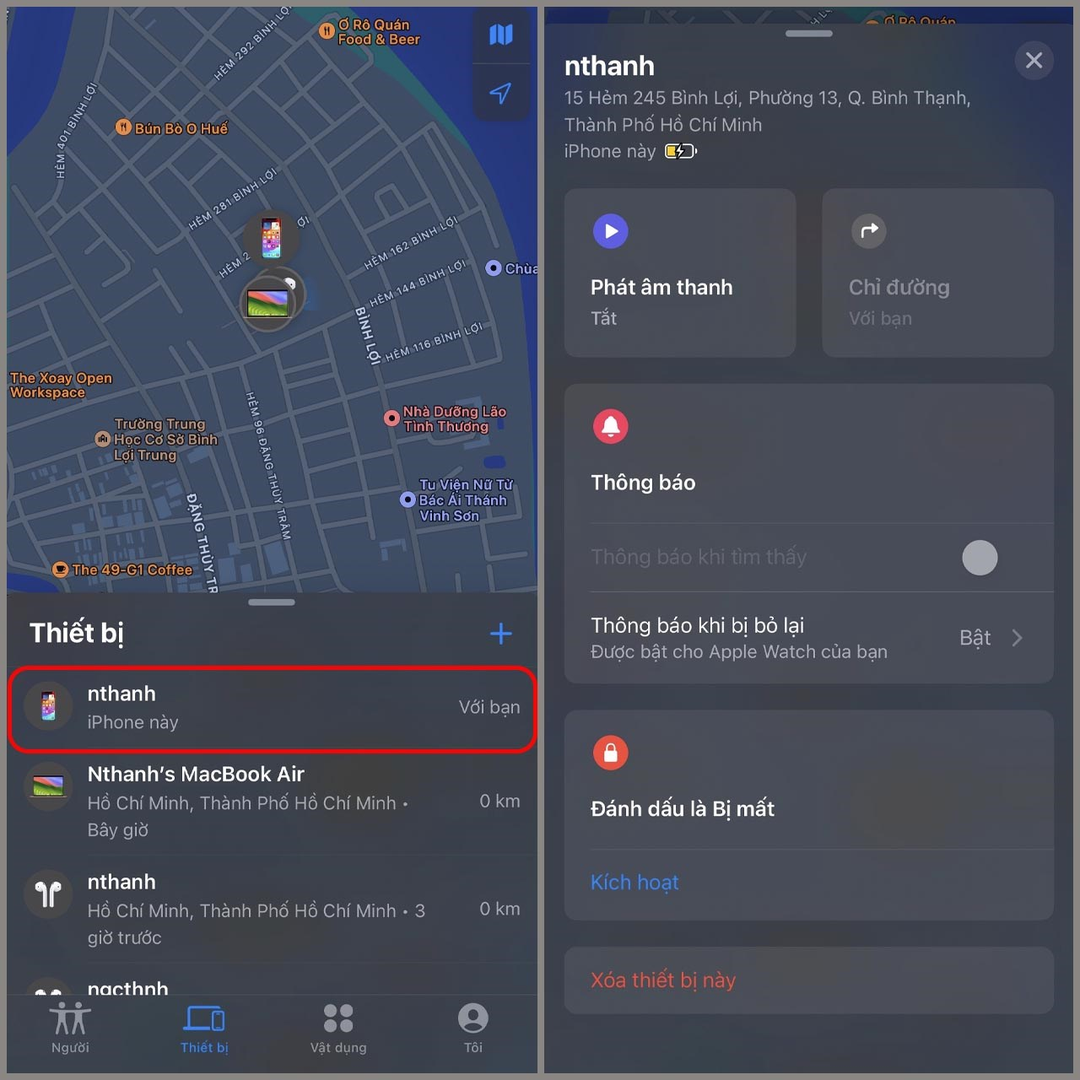
2. Cách định vị, tìm iPhone trên máy tính
Bước 1: Bạn truy cập vào trang web iCloud > đăng nhập vào tài khoản.

Bước 2: Bạn ấn vào Find My.

Bước 3: Bạn ấn vào tên thiết bị iPhone.

Bước 4: Màn hình sẽ hiển thị vị trí của thiết bị và bạn ấn vào một trong các tùy chọn sau để tìm iPhone:
Phát Âm (Play Sound): Âm thanh sẽ được vang lên khoảng 1-2 phút và rung lên để báo hiệu cảnh báo tìm iPhone.
Đánh dấu là bị mất (Mark As Lost): Chế độ này sẽ yêu cầu bạn nhập số điện thoại để liên lạc và lời nhắn. Khi một người nào đó đã cầm chiếc điện thoại của bạn sẽ thấy các thông tin đó và liên lạc theo số điện thoại được để lại. Nếu điện thoại bạn chưa cài đặt khóa màn hình thì hệ thống sẽ giúp bạn cài đặt khóa màn hình.Xóa iPhone (Erase This Device): Để bảo mật thông tin quan trọng trên iPhone bạn nên chọn chế độ này, khi máy có kết nối mạng, các dữ liệu trên thiết bị sẽ xóa sạch.

3. Cách định vị, tìm iPhone bằng Apple Watch
Bước 1: Bạn mở Tìm > chọn tên thiết bị iPhone.

Bước 2: Bạn có thể chọn một trong các tùy chọn sau:
Phát âm thanh: Âm thanh sẽ được vang lên khoảng 1-2 phút và rung lên để báo hiệu cảnh báo tìm iPhone.
Chỉ đường: Khi ấn vào tùy chọn này, điện thoại sẽ được chuyển hướng đến Bản đồ và chỉ dẫn bạn đường đến vị trí của thiết bị.
Thông báo khi bị bỏ lại: Chế độ này sử dụng trong trường hợp thiết bị của bạn không có kết nối mạng Internet hoặc đã tắt nguồn nên không thể tìm gặp.
Chế độ mất: Chế độ này sẽ yêu cầu bạn nhập số điện thoại để liên lạc và lời nhắn. Khi một người nào đó đã cầm chiếc điện thoại của bạn sẽ thấy các thông tin đó và liên lạc theo số điện thoại được để lại. Nếu điện thoại bạn chưa cài đặt khóa màn hình thì hệ thống sẽ giúp bạn cài đặt khóa màn hình.

4. Cách định vị, tìm iPhone bằng tính năng Sharing Location
4.1. Chia sẻ vị trí giữa các thiết bị với nhau
Bước 1: Bạn mở Tìm > ở mục Tôi, ấn bật nút Chia sẻ vị trí của tôi.

Bước 2: Ở mục Người, ấn vào Bắt đầu chia sẻ vị trí > ấn chọn tên người mà bạn muốn chia sẻ vị trí > Gửi.

Bước 3: Bạn ấn chọn một trong ba tùy chọn > OK.

4.2. Định vị, tìm vị trí thiết bị khác
Bạn mở Tìm > ở mục Người, bạn ấn vào thiết bị > ấn chọn một trong các hình thức tìm kiếm sau:
Liên hệ: Điện thoại bị mất sẽ hiển thị số điện thoại, email của bạn để tiện liên lạc.
Thông báo: Chế độ này sử dụng trong trường hợp thiết bị của bạn không có kết nối mạng Internet hoặc đã tắt nguồn nên không thể tìm gặp.
Chỉ đường: Khi ấn vào tùy chọn này, điện thoại sẽ được chuyển hướng đến Bản đồ và chỉ dẫn bạn đường đến vị trí của thiết bị.

5. Cách định vị, tìm iPhone bằng Family Sharing
Bước 1: Bạn mở Cài đặt > ấn vào Tài khoản > Chia sẻ trong gia đình.

Bước 2: Bạn ấn vào Tiếp tục > Chia sẻ vị trí.

Bước 3: Bạn ấn vào Chia sẻ vị trí > ấn bật nút Tự động chia sẻ vị trí.

Nguồn: Topzone
Xem nhanh